إخفاء الاسم وعنوان البريد الإلكتروني على شاشة القفل باستخدام GPEDIT أو REGEDIT
لأسباب تتعلق بالخصوصية والأمان ، قد تقرر أنك لا تريد عرض اسمك الحقيقي وعنوان بريدك الإلكتروني على شاشة قفل Windows 10 ، حيث تقوم بإدخال رقم التعريف الشخصي أو كلمة المرور(Password) لتسجيل الدخول. يمكنك إزالة عنوان بريدك الإلكتروني عبر الإعدادات - ولكن في هذا المنشور ، نحاول إخفاء اسمك الحقيقي وعنوان بريدك الإلكتروني في شاشة قفل (Lock Screen)Windows 10 ، باستخدام نهج المجموعة(Group Policy) أو محرر التسجيل(Registry Editor) .
إخفاء(Hide) الاسم الحقيقي وعنوان البريد الإلكتروني على شاشة قفل (Lock Screen)Windows 10
باستخدام إعداد نهج المجموعة
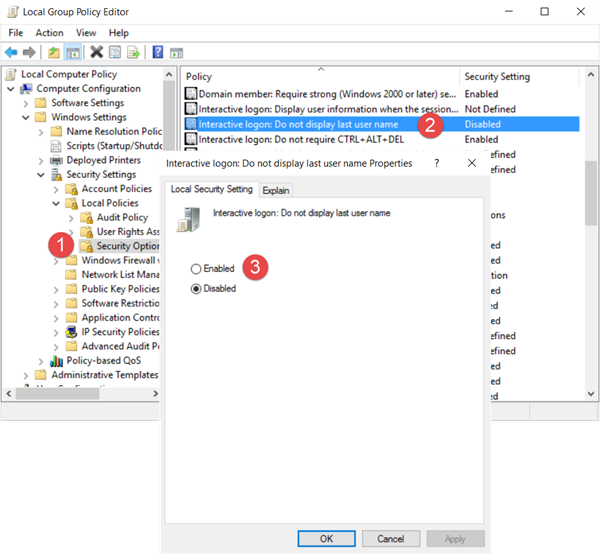
قم بتشغيل(Run) gpedit.msc وانتقل إلى الإعداد التالي:
Computer Configuration > Windows Settings > Security Settings > Local Policies > Security Options
انقر نقرًا مزدوجًا فوق تسجيل الدخول التفاعلي: لا تعرض(Interactive logon: Do not display last user name) إعدادات اسم المستخدم الأخير وحدد تمكين(Enable) .
This security setting determines whether the name of the last user to log on to the computer is displayed in the Windows logon screen. If this policy is enabled, the name of the last user to successfully log on is not displayed in the Logon Screen.
انقر فوق تطبيق والخروج.
باستخدام محرر التسجيل(Using Registry Editor)
قم بتشغيل(Run) regedit وانتقل إلى مفتاح التسجيل التالي:
HKEY_LOCAL_MACHINE\SOFTWARE\Microsoft\Windows\CurrentVersion\Policies\System
في الجزء الأيسر ، انقر نقرًا مزدوجًا فوق dontdisplaylastusername وقم بتغيير قيمته من 0 إلى 1 كما هو موضح أدناه.
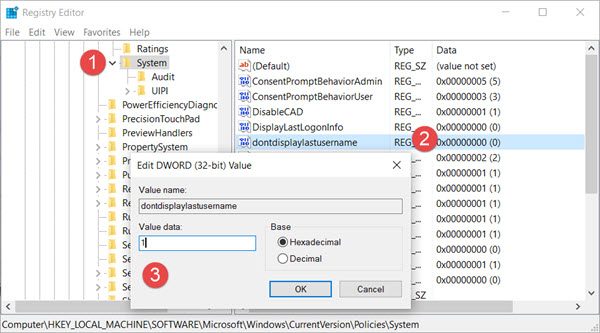
سترى أيضًا مفتاح DontDisplayLockedUserId هناك. القيم المحتملة لـ DontDisplayLockedUserID هي:
- 1: إظهار اسم عرض المستخدم المقفل ومعرف المستخدم
- 2: إظهار اسم عرض المستخدم المؤمّن فقط
- 3: لا تعرض معلومات المستخدم المقفل
حدد 2 أو 3 حسب تفضيلاتك ، واحفظ الإعدادات واخرج من محرر التسجيل(Registry Editor) .
سيقوم Windows 10 الآن بإخفاء اسمك وعنوان بريدك الإلكتروني على شاشة القفل(Lock Screen) .
Related posts
Hide Network icon على Sign-in screen and Lock screen في Windows 10
Make Firefox display Media Controls على Windows 10 Lock Screen
أين يتم حفظ صور Windows 10 Login screen؟
كيفية تغيير Windows 11/10 Lock Screen Timeout Period
Lock Screen picture تحافظ تغيير عند Windows 10 الأحذية حتى
6 طرق لتغيير شاشة القفل في نظام التشغيل Windows 10 (خلفيات ، أيقونات ، إعلانات ، إلخ.)
كيفية إعادة تعيين REGEDIT إلى الافتراضي في Windows 10
كيفية تمكين أو تعطيل العبث Protection في Windows 10
Quickhide: Hide apps، فتح النوافذ والرموز في Taskbar بسرعة
يرفض تلقائيا lock screen إذا كان Windows يتعرف على وجهك
Easy File Locker: Lock، Protect، Hide مجلدات، ملفات في Windows PC
حيث يتم تخزين خلفيات سطح المكتب وشاشة القفل في Windows 8
كيفية إجبار المستخدمين Chrome لفتح Guest Mode باستخدام REGEDIT، GPEDIT
كيفية تعطيل Windows Hello prompt باستخدام GPEDIT or REGEDIT
Lock screen لتسجيل الدخول Screen يأخذ الكثير من الوقت لتحميل في Windows 10
كيفية تمكين Screen Lock and Change PIN على Signal
كيفية تعطيل Google Assistant على Lock Screen
كيفية تغيير Lock Screen Clock format على نظام التشغيل Windows 11/10
كيفية إخفاء Notification Content على Lock Screen على Windows 11
كيفية ضبط شاشة قفل الفيديو على جهاز iPhone الخاص بك
